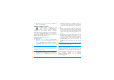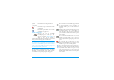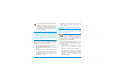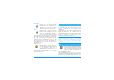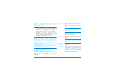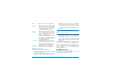operation manual
60 Berichten
Het bericht verzenden
Samengevat kunt u dus het volgende doen:
• Een bericht verzenden zodra het klaar is: selecteer
Zend MMS
en druk op
,
.
• Een conceptversie van het bericht in
Concept
opslaan en het bericht later voltooien en
verzenden: als u het bericht wilt verzenden,
selecteert u het bericht in
Klad
, selecteert u
Zend
MMS
en drukt u op
,
. Nadat het
MMS
-bericht
is verzonden, wordt het verwijderd uit de lijst met
concepten.
Als het conceptbericht niet kan worden verzonden,
wordt het bericht in het menu
Postvak uit
geplaatst en
gemarkeerd als Niet verzonden.
•Het bericht in het menu
Postvak Uit
selecteren en
verzenden: selecteer in dit menu het bericht dat u
wilt verzenden, selecteer
Verstuur opnieuw
en
druk op
,
. Nadat het bericht is verzonden,
wordt het MMS-bericht als verzonden in de lijst
gemarkeerd.
In de laatste twee gevallen selecteert u het bericht dat
moet worden verzonden in de betreffende map.
Selecteer in alle gevallen
Zend MMS
en druk op
,
:
in een voortgangsbalk ziet u de verzending van het
bericht. Druk op
c
om de verzending van het
bericht te annuleren.
Een MMS ontvangen
Een MMS downloaden en afspelen
Wanneer u een MMS ontvangt, ziet u een
waarschuwingsbericht op het scherm.
MMS in
concept
opslaan
Hiermee slaat u een conceptversie op
van uw bericht die u later kunt
bewerken, voltooien en verzenden. De
conceptversie van een MMS-bericht
wordt opgeslagen in
MMS
>
Concepten
(zie "Mappen beheren" pagina 62).
Opsl. als
template
Hiermee wordt het bericht opgeslagen
als een template die u als basis voor
andere MMS-berichten kunt
gebruiken (bijvoorbeeld voor een
bericht als "Hartelijk gefeliciteerd").
De templates van MMS-berichten
worden opgeslagen in
MMS
>
Te m p l a te
(zie "Mappen beheren").
Bekijk MMS
Hiermee krijgt u een voorbeeld van de
gemaakte diavoorstelling te zien, van
de eerste tot en met de laatste dia,
inclusief geluiden en afbeeldingen.
Onderwerp
toevoegen
Hiermee kunt u het onderwerp van
een bericht toevoegen of wijzigen.